
新建一个文件后,有三种方法进入工程图环境,分别介绍如下。
方法一:选择图11.1.2所示的下拉菜单
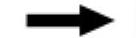
 命令。
命令。
方法二:在“应用模块”工具条中单击“制图”按钮 (图11.1.2)。
(图11.1.2)。
方法三:利用组合键<Ctrl+Shift+D>。
进入工程图环境以后,下拉菜单将会发生一些变化,系统为用户提供了一个方便、快捷的操作界面。下面对工程图环境中较为常用的下拉菜单和工具条进行介绍。
1.下拉菜单
(1) 下拉菜单。该菜单主要用于在创建工程图之前对制图环境进行设置,如图11.1.3所示。
下拉菜单。该菜单主要用于在创建工程图之前对制图环境进行设置,如图11.1.3所示。
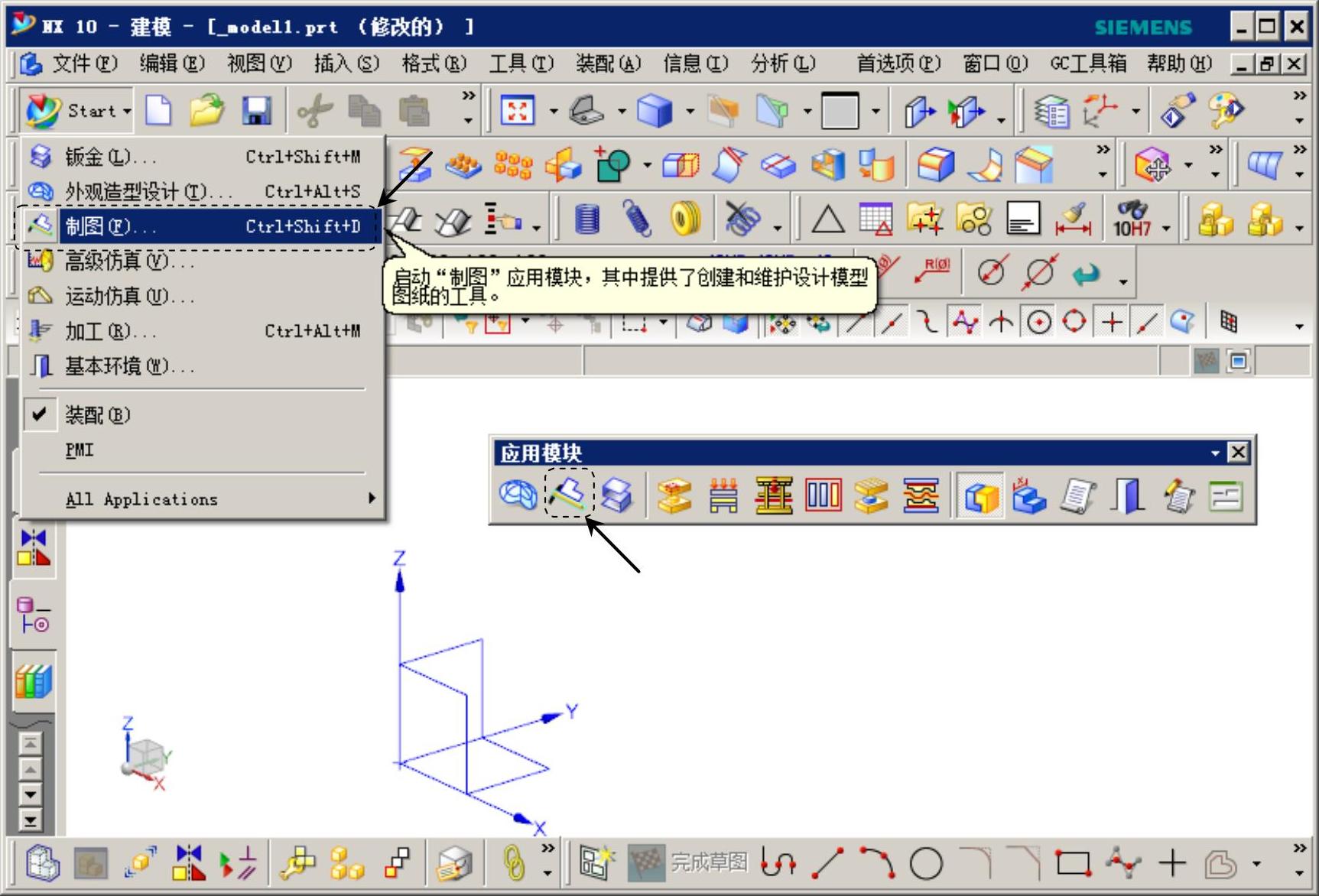
图11.1.2 进入工程图环境的几种方法
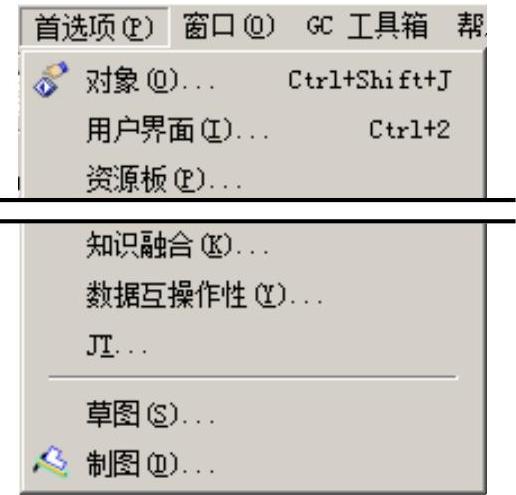
图11.1.3 “首选项”下拉菜单
(2)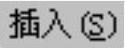 下拉菜单如图11.1.4所示。
下拉菜单如图11.1.4所示。
(3) 下拉菜单如图11.1.5所示。
下拉菜单如图11.1.5所示。
2.工具条
进入工程图环境以后,系统会自动增加许多与工程图操作有关的工具条。下面对工程图环境中较为常用的工具条分别进行介绍。
说明:
选择下拉菜单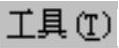
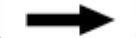
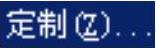 命令,在弹出的“定制”对话框的
命令,在弹出的“定制”对话框的 选项卡中进行设置,可以显示或隐藏相关的工具条。
选项卡中进行设置,可以显示或隐藏相关的工具条。
工具条中没有显示的按钮,可以通过下面的方法将它们显示出来:单击右上角的 按钮,在其下方弹出
按钮,在其下方弹出 按钮,将鼠标放到该按钮上,在弹出的“添加选项”中包含所有供用户选择的按钮。
按钮,将鼠标放到该按钮上,在弹出的“添加选项”中包含所有供用户选择的按钮。
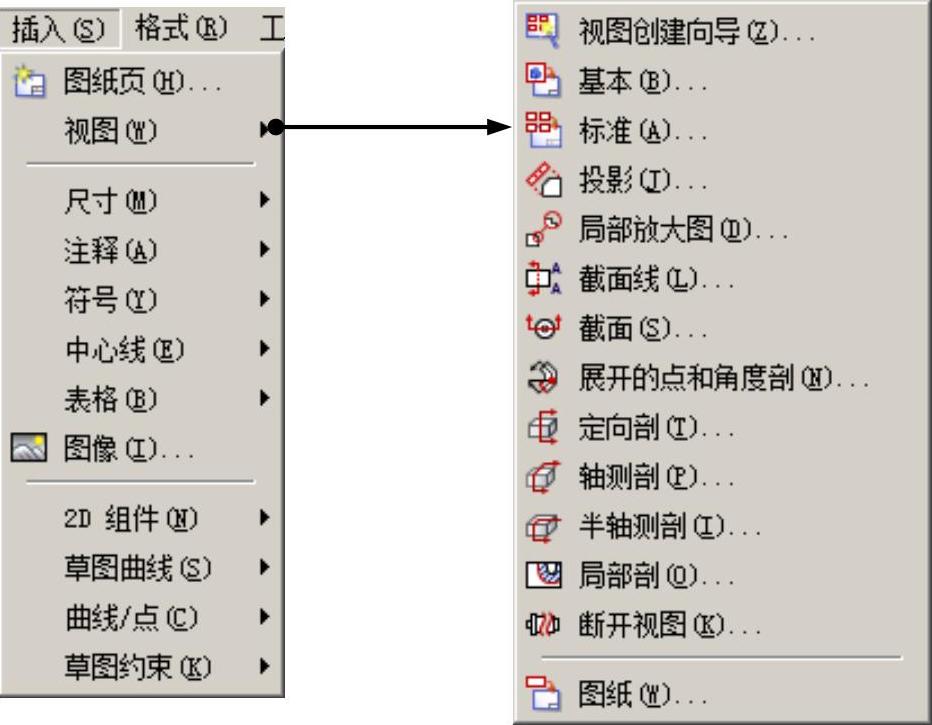
图11.1.4 “插入”下拉菜单
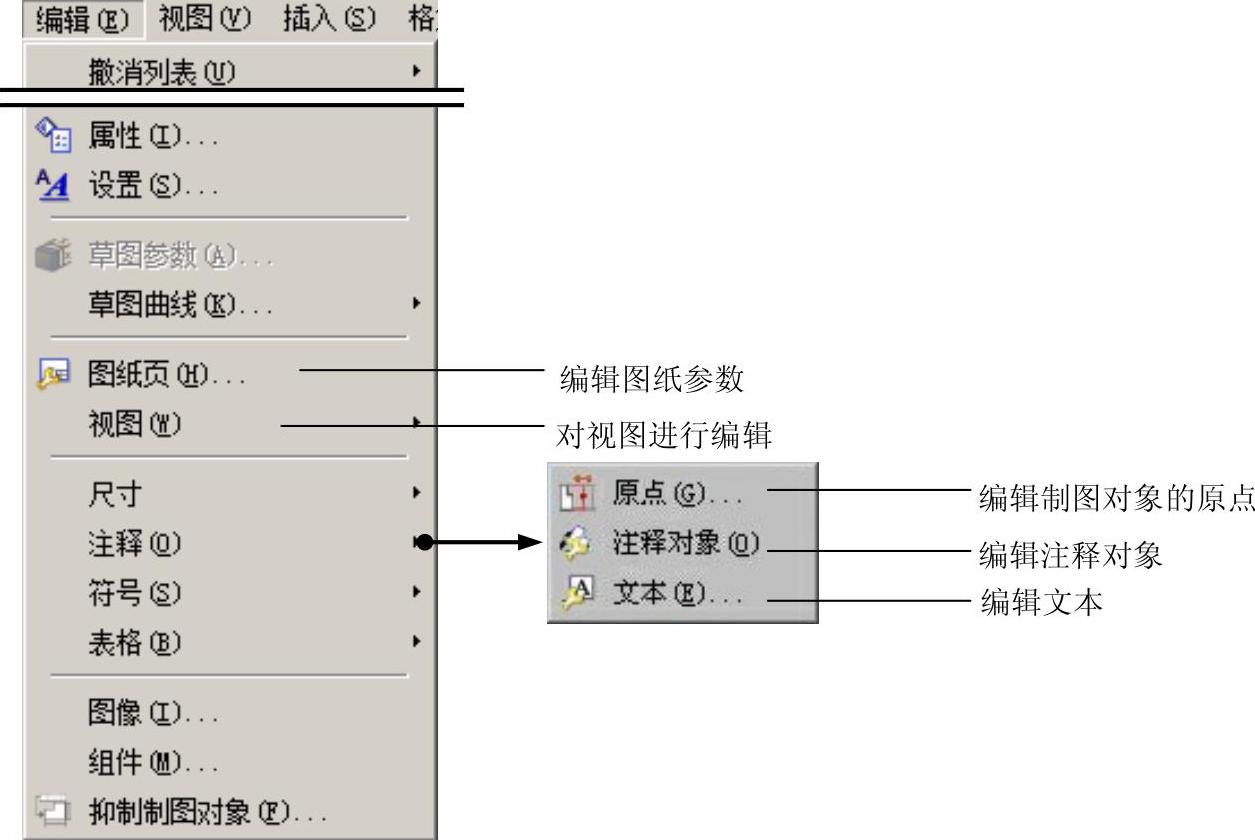
图11.1.5 “编辑”下拉菜单
(1)“图纸”工具条如图11.1.6所示。
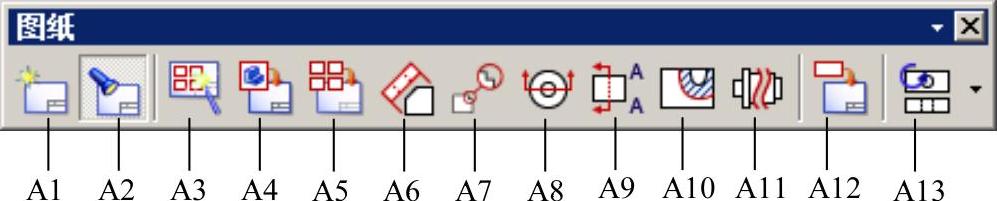
图11.1.6 “图纸”工具条
图11.1.6所示的“图纸”工具条中各按钮的说明如下。
A1:新建图纸页。 A2:显示图纸页。
A3:视图创建向导。 A4:创建基本视图。
A5:创建标准视图。 A6:创建投影视图。
A7:创建局部放大图。 A8:创建剖视图。
A9:创建截面线。 A10:创建局部剖视图。
A11:创建断开视图。 A12:创建图纸视图。(www.xing528.com)
A13:更新视图。
(2)“尺寸”工具条如图11.1.7所示。
图11.1.7所示的“尺寸”工具条中各按钮的说明如下。
B1:创建快速尺寸。 B2:创建线性尺寸。
B3:创建径向尺寸。 B4:创建坐标参数。
(3)“注释”工具条如图11.1.8所示。
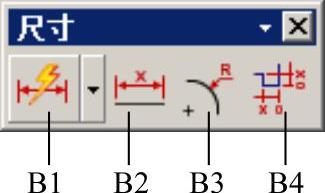
图11.1.7 “尺寸”工具条
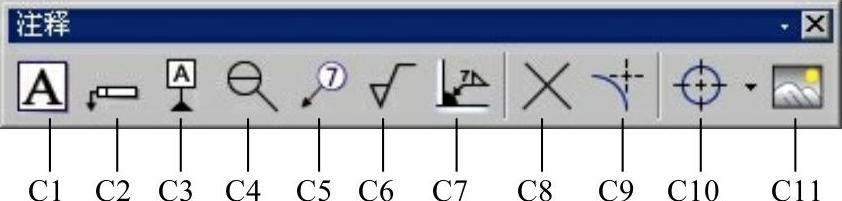
图11.1.8 “注释”工具条
图11.1.8所示的“注释”工具条中各按钮的说明如下。
C1:创建注释。 C2:创建特征控制框。
C3:创建基准。 C4:创建基准目标。
C5:符号标注。 C6:表面粗糙度符号。
C7:焊接符号。 C8:目标点符号。
C9:相交符号。 C10:中心标记。
C11:图像。
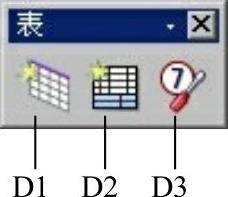
图11.1.9 “表”工具条
(4)“表”工具条如图11.1.9所示。
图11.1.9所示的“表”工具条中各按钮的说明如下。
D1:表格注释。 D2:零件明细表。
D3:自动符号标注。
(5)“制图编辑”工具条如图11.1.10所示。
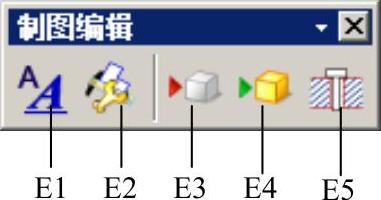
图11.1.10 “制图编辑”工具条
图11.1.10所示的“制图编辑”工具条中各按钮的说明如下。
E1:编辑样式。 E2:编辑注释。
E3:隐藏视图中的组件。 E4:显示视图中的组件。
E5:视图中的剖切。
免责声明:以上内容源自网络,版权归原作者所有,如有侵犯您的原创版权请告知,我们将尽快删除相关内容。




